著Selena Komez11月に更新された09、2018
まとめ:着信音は、iPhoneを認識する最も簡単な方法のXNUMXつです。 Appleは、購入したApple音楽をiPhoneの着信音として設定する方法をまだ提供していません。 着信音を購入するには、組み込みのiTunesStoreアプリを使用する必要があります。 Apple Musicの曲がDRMで保護されており、ダウンロードして着信音を作成できないことに不満を感じていますか。 この記事では、AppleMusicをiPhoneの新しい着信音として無料で設定する簡単なソリューションを紹介します。
「誰か助けてもらえますか? 購入したAppleの曲をiPhoneの着信音として同期したい。 しかし、サブスクリプションをキャンセルした後でも、iPhoneでApple Musicを同期してコピーする方法が必要ですか?
お使いの携帯電話の着信音として使用したいいくつかのお気に入りのアップルミュージックトラックを見つけてとてもうれしいです。 ただし、Apple MusicはDRMで保護されているため、サブスクリプションなしで購入した音楽を引き続き所有して再生することはできません。 ここでは、Apple MusicからDRM保護を削除し、AppleMusicを無料で再生できるようにする方法について説明します。 オフライン用のAppleMusicをiPhoneの着信音として作成するには、まずApple MusicをM4Pから無料のMP3ファイルに変換してから、変換したApple MusicをiPhoneに転送して、新しい着信音として設定する必要があります。 AppleMusicからiPhoneの着信音として新しい着信音を作成するために以下のXNUMXつの部分を示しましょう。
Appleの音楽をM4Rの着信音に変えるには、 Appleの音楽コンバータ、それは直接アップルミュージックからDRM保護を取り除くことができます Appleの音楽をiPhoneで着信音として設定できるM4Rファイルに変換する。 さらに、Apple Music Converterは、MP3、FLAC、AAC、WAVなどの他の無償DRMフォーマットから最大16xの速度でApple音楽を合法的に変換することができます。 変換されたAppleの音楽は元の品質として保存されます。 さらに、変換後は、iPhone、iPod、PSP、MP3プレーヤー、Androidデバイスなど、互換性のあるモバイルデバイスで変換した音楽を再生できます。
ステップ1 PCにApple Music Converterをインストールして実行する
まず最初に、最新のApple Music Converterプログラムをあなたのコンピュータにダウンロードしてインストールし、そしてそれを実行してください。 同時にiTunesが起動され、iTunesライブラリ全体がプログラムに同期されます。

ステップ2 変換したいApple Musicを選択
Apple Music Converterのインターフェースでは、着信音を設定するために変換したい曲を選択することができます。 注意:一度に複数の曲を選択できます。

ステップ3 出力フォーマットとしてのM4Rの設定
希望の曲を選択した後、あなたは関連の設定を選択する必要があります。出力設定オプション。 選んでください "M4Rドロップダウンリストから出力形式を選択してから、音楽出力用フォルダの場所を選択したり、ファイル名を変更したりすることもできます。

ステップ4 アップルミュージックをM4PからM4Rに変換する
ただ単に「をタップします。変換を開始する変換を有効にするには、インターフェイスの「」ボタンをクリックします。

ステップ5.変換されたM4Rファイルを表示する
DRMで保護されたApple MusicをM4PからDRMフリーのM4Rに変換したら、「出力ファイルを開く」ボタンをクリックすると、変換されたファイルがM4R形式で表示されます。

Apple Music ConverterでApple音楽変換ジョブを完了すると、変換されたApple音楽はM4R形式のファイルになります。変換されたApple音楽をiPhoneの着信音として設定するのは簡単です。
ヒント:使用するサウンドファイルはすべて、着信音として使用するには40秒以下でなければなりません。
変換されたAppleミュージックをiPhoneの着信音として設定する手順:
ステップ1 まず、変換したM4R AppleミュージックファイルをiTunesにインポートします。
ステップ2 iPhoneをiTunesに接続し、着信音をiPhoneと同期します。
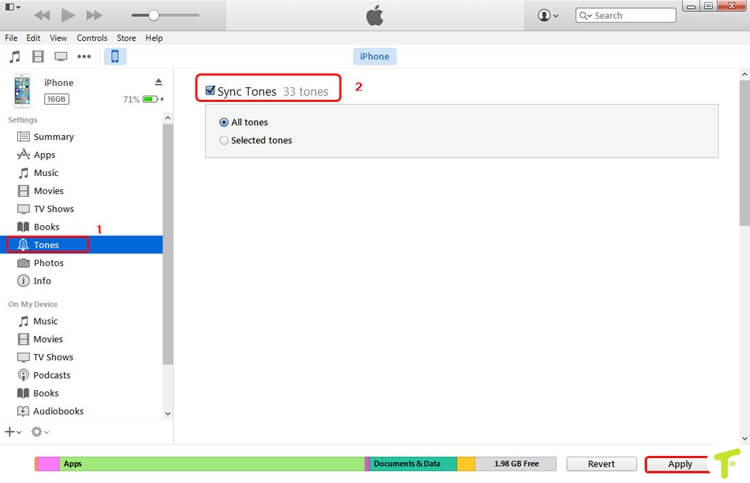
手順3.音楽をデバイスの新しい着信音として設定します。iPhoneの[設定]、[サウンド(またはサウンドとハプティクス)]、[着信音]、[テキストトーン]、または新しい着信音に関連付けるアクションに移動します。 リストの一番上に新しい着信音があります。 それをタップして、iPhoneの新しい着信音として選択します。 完了。
注意:Apple MusicをiPhoneの新しい着信音として自由に設定することもできます。 iOSデータマネージャ。 その名の通り、iPhone / iPad / iPod用のオールインワンデータマネージャツールです。 音楽、ビデオ、写真、連絡先、SMS、アプリなど、iOSデバイス用のファイルを好きなように簡単に転送または管理できます。 また、iOSデバイス用にカスタマイズされた着信音を簡単に作成できる専用のRingtone Makerツールもあります。 全体のプロセスはたった4つのステップです。 iPhoneで新しい着メロとしてお気に入りのAppleミュージックソングを作る.
iOSデータマネージャを無料ダウンロード:
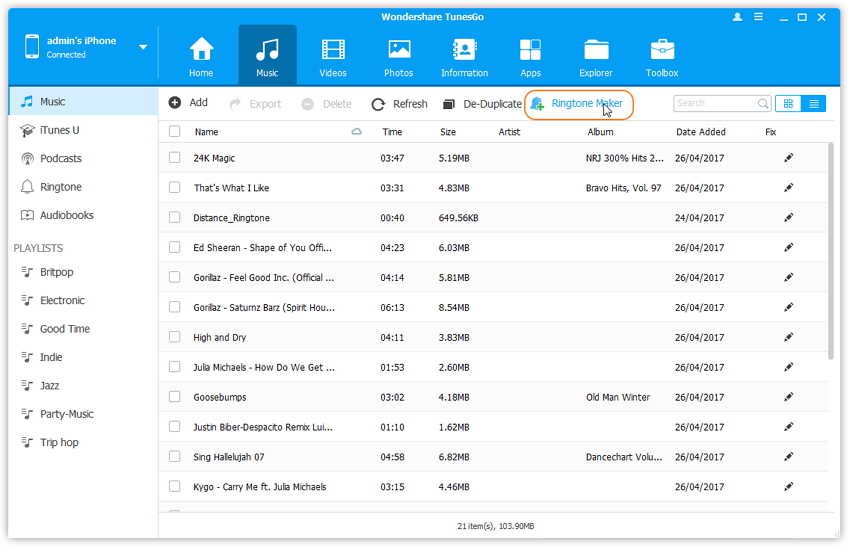

あなたが興味を持っているかもしれない余分なガイド:
コンピュータでiPhoneを管理する方法
関連記事:
iPhone / iPod / iPadでオフラインでApple Musicを聴く方法
保護されたApple MusicをiPhone用のMP3に変換する方法
プロンプト: 次のことを行う必要があり ログイン あなたがコメントすることができる前に。
まだアカウントがありません。 ここをクリックしてください 登録.

コメントはまだありません 何か言って...